प्रश्न
समस्या: मैक ऑटो फिक्सर को अनइंस्टॉल कैसे करें?
नमस्कार। मैं हाल ही में अपने मैक पर मैक ऑटो फिक्सर नामक एक कार्यक्रम में भाग गया। मैंने देखा कि यह मेरे कंप्यूटर पर स्कैन कर रहा है, और सैकड़ों समस्याओं का पता लगा रहा है। मुझे नहीं पता कि यह एप्लिकेशन कहां से आया है, क्योंकि मुझे इसे इंस्टॉल करना याद नहीं है। साथ ही, क्या मुझे इस ऐप पर भरोसा करना चाहिए? कृपया मुझे कुछ सुझाव दें! धन्यवाद।
हल उत्तर
मैक ऑटो फिक्सर एक दुष्ट macOS ऑप्टिमाइज़ेशन सॉफ़्टवेयर है जिसे स्केयरवेयर के रूप में वर्गीकृत किया जा सकता है।
[1] एप्लिकेशन आमतौर पर शेयरवेयर या फ्रीवेयर के साथ एक वैकल्पिक घटक के रूप में उपयोगकर्ताओं के ज्ञान के बिना मशीनों में प्रवेश करता है (इस तकनीक को अक्सर सॉफ्टवेयर बंडलिंग के रूप में जाना जाता है)[2]. इस कारण से, उपयोगकर्ता अक्सर ऐप को चलते हुए पाते हैं, जबकि उन्हें कभी भी इसे इंस्टॉल करने का कोई एहसास नहीं होता है।संभावित रूप से अवांछित कार्यक्रम,[3] सामान्य तौर पर, दुर्भावनापूर्ण नहीं हैं। हालांकि, इस तरह के सॉफ़्टवेयर के संचालन से जुड़े जोखिम हमेशा होते हैं, क्योंकि यह न केवल नकली स्कैन परिणामों को भगाने की कोशिश करता है उपयोगकर्ताओं के लिए, लेकिन एक एप्लिकेशन के रूप में भी काम करता है जो विज्ञापनों से लाभान्वित होता है, जो अक्सर दैनिक ब्राउज़िंग को परेशान करता है सत्र इसके अतिरिक्त, यदि उपयोगकर्ता पर्याप्त सावधानी नहीं बरतता है तो पीयूपी संभावित रूप से मैलवेयर संक्रमण का कारण बन सकता है।
जैसा कि हमने पहले ही उल्लेख किया है, मैक ऑटो फिक्सर एक स्केयरवेयर प्रोग्राम है, जिसका अर्थ है कि यह उपयोगकर्ताओं को एप्लिकेशन का लाइसेंस प्राप्त संस्करण खरीदने के लिए फर्जी स्कैन परिणामों पर निर्भर करता है। इन परिणामों पर कभी भरोसा न करें, क्योंकि ये पूरी तरह से नकली हैं! मैक ऑटो फिक्सर जैसे सॉफ़्टवेयर को स्कैन रिपोर्ट में हानिरहित फ़ाइलों और प्रक्रियाओं को फ़्लैग करने के लिए डिज़ाइन किया गया है और ऐसा लगता है कि वे दुर्भावनापूर्ण हैं।

इसके अतिरिक्त, दुष्ट प्रोग्राम मैलवेयर संक्रमण का संकेत दे सकता है, जो संभवतः नकली भी होगा। इसलिए, संकोच न करें कि आपको मैक ऑटो फिक्सर को अनइंस्टॉल करने की आवश्यकता है या नहीं, और नीचे हमारे गाइड की जांच करें।
जो आगे बढ़ते हैं और मैक ऑटो फिक्सर का पूर्ण संस्करण खरीदते हैं, वे अपने मैक को "ठीक" करने के लिए लुभा सकते हैं। इसका विकल्प न चुनें, क्योंकि कंप्यूटर में खराबी आ सकती है। इसके अतिरिक्त, किसी अज्ञात वेबसाइट पर क्रेडिट कार्ड विवरण प्रदान करने से, आप असुरक्षित स्रोतों, जैसे साइबर अपराधियों को इसके प्रकटीकरण का जोखिम उठाते हैं।
जबकि अधिकांश एप्लिकेशन को ट्रैश में खींचकर हटाया जा सकता है, कुछ से छुटकारा पाना इतना आसान नहीं है। मैक ऑटो फिक्सर को अनइंस्टॉल करने के लिए, उपयोगकर्ताओं को कई अतिरिक्त कदम उठाने पड़ सकते हैं। कृपया नीचे दिए गए चरणों की सावधानीपूर्वक जांच करें और उन्हें सही क्रम में निष्पादित करें।
प्रोटिप: याद रखें कि पीयूपी तेजी से गुणा कर सकते हैं, और, यदि आप संदिग्ध लिंक पर क्लिक करते हैं, तो एक मौका है कि आपकी मशीन परजीवियों से संक्रमित हो सकती है। यह सुनिश्चित करने के लिए कि आपका macOS मैलवेयर से मुक्त है, इसे इसके साथ स्कैन करें रीइमेजमैक वॉशिंग मशीन X9, या कोई अन्य सम्मानित सुरक्षा सॉफ़्टवेयर। इसके अतिरिक्त, यह आपको मैक ऑटो फिक्सर को भी अनइंस्टॉल करने में मदद कर सकता है। यदि स्कैन ने आपको फर्जी सॉफ़्टवेयर से छुटकारा पाने में मदद नहीं की, तो नीचे दिए गए चरणों का पालन करें।
स्टेप 1। मैक ऑटो फिक्सर को अक्षम करने के लिए फोर्स क्विट विकल्प का उपयोग करें
इन फ़ाइलों की स्थापना रद्द करने के लिए, आपको का लाइसेंस प्राप्त संस्करण खरीदना होगा मैक वॉशिंग मशीन X9 मैक वॉशिंग मशीन X9 सॉफ़्टवेयर अनइंस्टॉल करें।
मैक ऑटो फिक्सर सक्रिय होने पर विभिन्न पृष्ठभूमि प्रक्रियाएं चल सकती हैं। इसलिए, इसे बंद करने के लिए इसे जबरदस्ती बंद करना पड़ सकता है। कृपया इन चरणों का पालन करें जो आपको मैक ऑटो फिक्सर की स्थापना रद्द करने में मदद करेंगे:
- पर क्लिक करें खोजक और जाएं अनुप्रयोग
- चुनते हैं उपयोगिताओं फ़ोल्डर और इसे दर्ज करें
- का पता लगाने गतिविधि मॉनिटर और इसे डबल-क्लिक करें
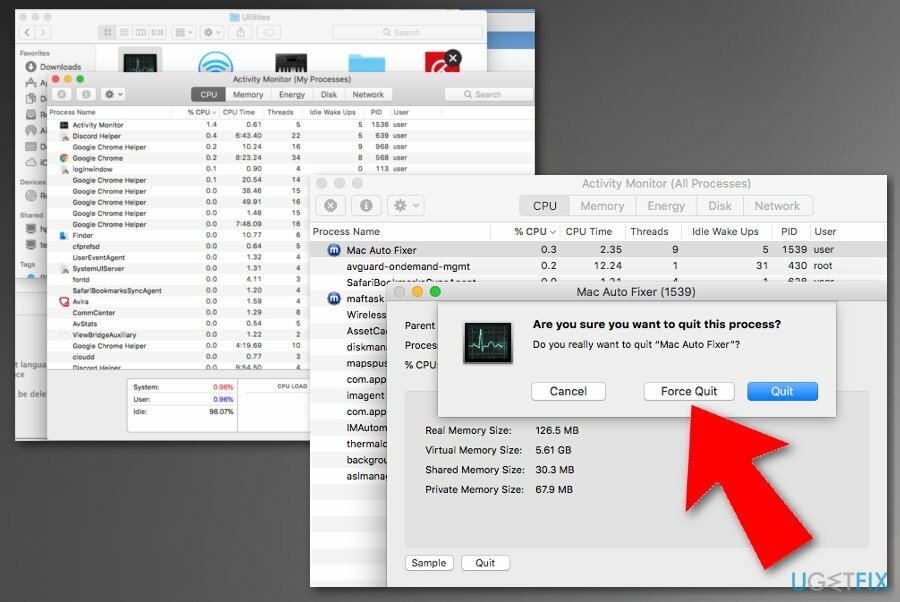
- सूची में खोजें और चुनें मैक ऑटो फिक्सर, क्लिक मैं ।
- फिर दबायें प्रक्रिया छोड़ें।
- संकेत मिलने पर, दबाकर पुष्टि करें जबरन छोड़ना
चरण दो। मैक ऑटो फिक्सर को कूड़ेदान में डालें
इन फ़ाइलों की स्थापना रद्द करने के लिए, आपको का लाइसेंस प्राप्त संस्करण खरीदना होगा मैक वॉशिंग मशीन X9 मैक वॉशिंग मशीन X9 सॉफ़्टवेयर अनइंस्टॉल करें।
यह प्रक्रिया अधिकांश से परिचित होनी चाहिए। यदि आप सुनिश्चित नहीं हैं कि इसे कैसे करना है, तो इन निर्देशों का पालन करें:
- के लिए जाओ खोजक और चुनें अनुप्रयोग
- मैक ऑटो फिक्सर फ़ोल्डर का पता लगाएँ
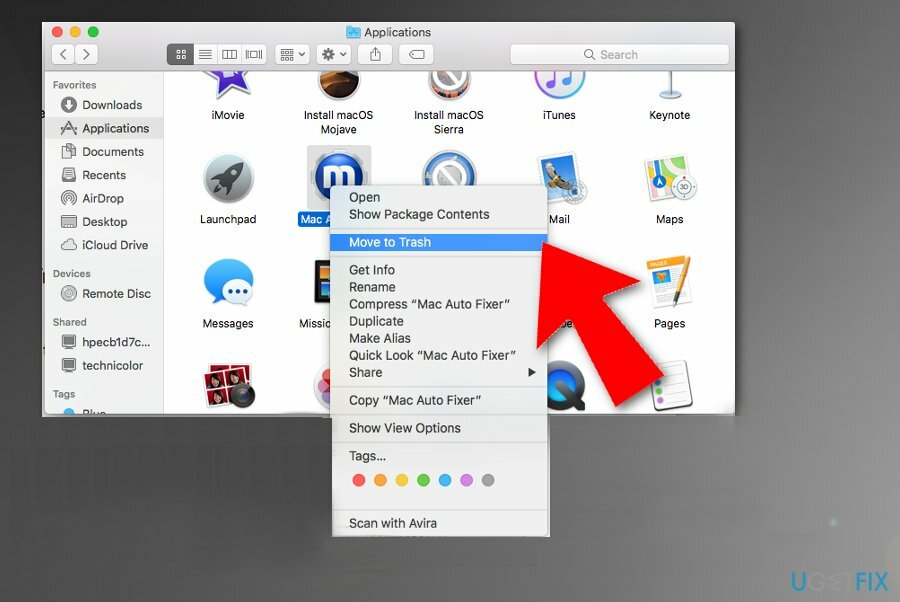
- उस पर क्लिक करें और उसे खींचें कचरा आपके डॉक पर आइकन
चरण 3। मैक ऑटो फिक्सर को एप्लिकेशन सपोर्ट डायरेक्टरी से हटाकर अनइंस्टॉल करें
इन फ़ाइलों की स्थापना रद्द करने के लिए, आपको का लाइसेंस प्राप्त संस्करण खरीदना होगा मैक वॉशिंग मशीन X9 मैक वॉशिंग मशीन X9 सॉफ़्टवेयर अनइंस्टॉल करें।
मैक ऑटो फिक्सर द्वारा की गई अतिरिक्त प्रविष्टियों से छुटकारा पाने के लिए अंतिम चरण है। स्थापना रद्द करने को अंतिम रूप देने के लिए, नीचे दिए गए चरणों का पालन करें:
- पर राइट-क्लिक करें खोजक आइकन और चुनें फोल्डर पर जाएं
- में टाइप करें ~/लाइब्रेरी/एप्लिकेशन सपोर्ट/ और क्लिक करें जाओ
- का पता लगाने मैक ऑटो फिक्सर तथा माफिया फ़ोल्डर्स और उन्हें ट्रैश में स्थानांतरित करें
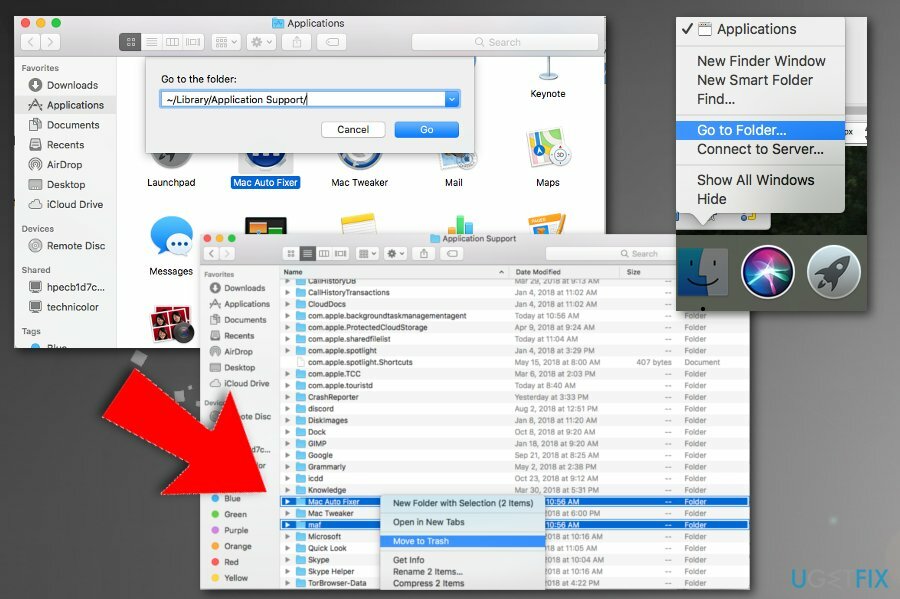
- अंत में, अपने ट्रैश आइकन पर राइट-क्लिक करें और चुनें कचरा खाली करें
केवल एक क्लिक से कार्यक्रमों से छुटकारा पाएं
आप ugetfix.com विशेषज्ञों द्वारा प्रस्तुत चरण-दर-चरण मार्गदर्शिका की सहायता से इस प्रोग्राम को अनइंस्टॉल कर सकते हैं। आपका समय बचाने के लिए, हमने ऐसे टूल भी चुने हैं जो इस कार्य को स्वचालित रूप से पूरा करने में आपकी सहायता करेंगे। यदि आप जल्दी में हैं या यदि आपको लगता है कि आपके पास प्रोग्राम को अनइंस्टॉल करने के लिए पर्याप्त अनुभव नहीं है, तो बेझिझक इन समाधानों का उपयोग करें:
प्रस्ताव
अभी करो!
डाउनलोडहटाने का सॉफ्टवेयरख़ुशी
गारंटी
यदि आप प्रोग्राम का उपयोग करके अनइंस्टॉल करने में विफल रहे हैं, तो हमारी सहायता टीम को अपनी समस्याओं के बारे में बताएं। सुनिश्चित करें कि आप यथासंभव अधिक विवरण प्रदान करते हैं। कृपया, हमें उन सभी विवरणों के बारे में बताएं जो आपको लगता है कि हमें आपकी समस्या के बारे में पता होना चाहिए।
यह पेटेंट मरम्मत प्रक्रिया 25 मिलियन घटकों के डेटाबेस का उपयोग करती है जो उपयोगकर्ता के कंप्यूटर पर किसी भी क्षतिग्रस्त या गुम फ़ाइल को प्रतिस्थापित कर सकती है।
क्षतिग्रस्त सिस्टम को सुधारने के लिए, आपको मालवेयर रिमूवल टूल का लाइसेंस प्राप्त संस्करण खरीदना होगा।

जब बात आती है तो वीपीएन महत्वपूर्ण होता है उपयोगकर्ता गोपनीयता. कुकीज़ जैसे ऑनलाइन ट्रैकर्स का उपयोग न केवल सोशल मीडिया प्लेटफॉर्म और अन्य वेबसाइटों द्वारा किया जा सकता है बल्कि आपके इंटरनेट सेवा प्रदाता और सरकार द्वारा भी किया जा सकता है। यहां तक कि अगर आप अपने वेब ब्राउज़र के माध्यम से सबसे सुरक्षित सेटिंग्स लागू करते हैं, तब भी आपको उन ऐप्स के माध्यम से ट्रैक किया जा सकता है जो इंटरनेट से जुड़े हैं। इसके अलावा, कम कनेक्शन गति के कारण टोर जैसे गोपनीयता-केंद्रित ब्राउज़र इष्टतम विकल्प नहीं हैं। आपकी अंतिम गोपनीयता के लिए सबसे अच्छा समाधान है निजी इंटरनेट एक्सेस - गुमनाम रहें और ऑनलाइन सुरक्षित रहें।
डेटा रिकवरी सॉफ़्टवेयर उन विकल्पों में से एक है जो आपकी मदद कर सकता है अपनी फ़ाइलें पुनर्प्राप्त करें. एक बार जब आप किसी फ़ाइल को हटा देते हैं, तो यह पतली हवा में गायब नहीं होती है - यह आपके सिस्टम पर तब तक बनी रहती है जब तक इसके ऊपर कोई नया डेटा नहीं लिखा जाता है। डेटा रिकवरी प्रो पुनर्प्राप्ति सॉफ़्टवेयर है जो आपकी हार्ड ड्राइव के भीतर हटाई गई फ़ाइलों की कार्यशील प्रतियों के लिए खोजकर्ता है। टूल का उपयोग करके, आप मूल्यवान दस्तावेजों, स्कूल के काम, व्यक्तिगत चित्रों और अन्य महत्वपूर्ण फाइलों के नुकसान को रोक सकते हैं।